App per disegnare
Hai talento artistico da vendere e i tuoi lavori sono riconosciuti e apprezzati da amici e parenti. Sei un mago del disegno a mano libera e persino i tuoi schizzi più semplici sono amati da tutti. Non tutti, però, possiedono le tue innate capacità artistiche; per esempio c’è quel tuo amico che condivide la tua stessa passione per il disegno ma vorrebbe migliorare. Vorresti, quindi, consigliargli delle app che siano anche alla sua portata e, inoltre, anche tu, vorresti poter avere a disposizione delle app per il disegno digitale, in modo da poter dare spazio alla tua creatività in qualsiasi momento della giornata.
Come dici? Le cose stanno proprio così e ti domandi se posso consigliarti delle app per disegnare? In tal caso, sarai felice di sapere che sei capitato proprio nel posto giusto. In questa mia guida, infatti, ti consiglierò una serie di app per Android e iOS/iPadOS utili a questo scopo. Allo stesso tempo, potrai consigliarle ad amici e parenti che condividono il tuo stesso hobby ma che, magari, non sono altrettanto talentuosi.
Pertanto, il mio consiglio è quello di prenderti qualche minuto di tempo per leggere questa mia guida e scoprire quale preferisci tra le app che ti consiglierò. Quello che ti serve è soltanto un tablet (se desideri avere a disposizione uno schermo più grande per disegnare, altrimenti va bene anche uno smartphone). Ti consiglierò sia applicazioni che sono scaricabili gratuitamente (è possibile che alcune offrano eventuali servizi aggiuntivi tramite acquisti in-app), sia app a pagamento, per le quali potresti valutare un investimento economico. Ti auguro una buona lettura e, soprattutto, un buon divertimento!
Indice
App per disegnare gratis
Se cerchi delle app per disegnare che siano disponibili all’utilizzo gratuito, ti suggerisco di non perdere altro tempo prezioso e di dare subito un’occhiata alle soluzioni che sto per proporti nei prossimi capitoli di questo mio tutorial. Sono sicuro che troverai l’app più adatta alle tue esigenze.
Bamboo Paper (Android/iPadOS)
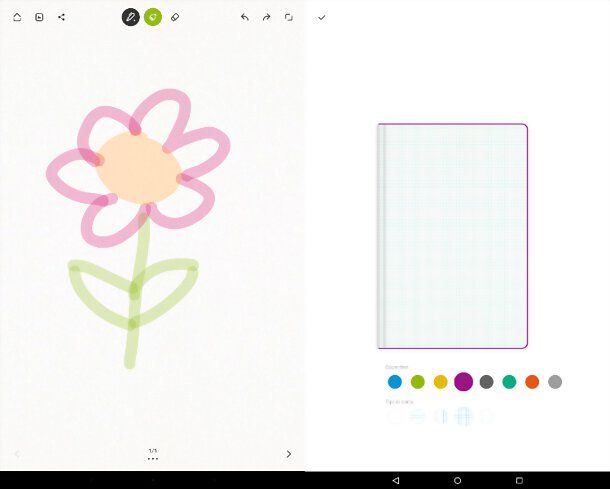
Realizzata da Wacom, società piuttosto famosa per le sue tavolette grafiche, Bamboo Paper è un’app piuttosto semplice e intuitiva, pensata per dare ampio spazio alle idee e alla creatività, grazie a un foglio virtuale.
L’app Bamboo Paper è disponibile gratuitamente per smartphone e tablet Android (anche su store alternativi) e per iPadOS. Per iOS, infatti, è scaricabile per iPad ma non per iPhone, tuttavia te la consiglio in quanto ritengo sia una delle migliori app per disegnare su iPad. Inoltre, è disponibile anche per Windows, scaricabile tramite il Microsoft Store, per essere usata su dispositivi con Windows 10.
L’app permette di creare degli schizzi, prendere appunti e disegnare, colorare e persino evidenziare, grazie a una serie di strumenti composti da penne, pennarelli e pennelli virtuali. Una volta scaricata l’app, verrà facoltativamente chiesta la registrazione al servizio Inkspace, attraverso il quale sarà gestita la sincronizzazione dei contenuti su tutti i dispositivi in cui sceglierai di utilizzare l’app.
Una volta entrato nella schermata principale dell’app, vedrai subito come gli strumenti messi a disposizione siano semplici, immediati e alla portata di tutti. A tua disposizione ci sono penne e pennarelli virtuali da selezionare tramite l’icona del pennarello situata in alto. Puoi decidere il tratto e il colore (l’icona della goccia) e sbizzarrirti a più non posso con questa sorta di quaderno virtuale. Tramite il pulsante (…) situato nel menu principale è persino possibile selezionare il tipo di carta (cambia tipo di carta), selezionandone una a righe orizzontali e verticali, a quadretti o a punti.
Non porre freno alla tua creatività e non preoccuparti di sbagliare; la funzionalità gomma (l’icona della gomma) ti permette di cancellare e riprovare senza limiti. Una volta che hai terminato il tuo disegno puoi anche scegliere se esportare il tuo lavoro in formato .will o in formato .pdf o direttamente stamparlo digitalmente o su carta (condividi pagina).
L’applicazione Bamboo Paper è scaricabile gratuitamente, ma offre anche alcune funzionalità aggiuntive a pagamento che permettono di scegliere tra altri tipi di carta virtuale o di utilizzare alcuni strumenti aggiuntivi come la penna a sfera. I prezzi partono da 0,74€.
Paper (iOS/iPadOS)
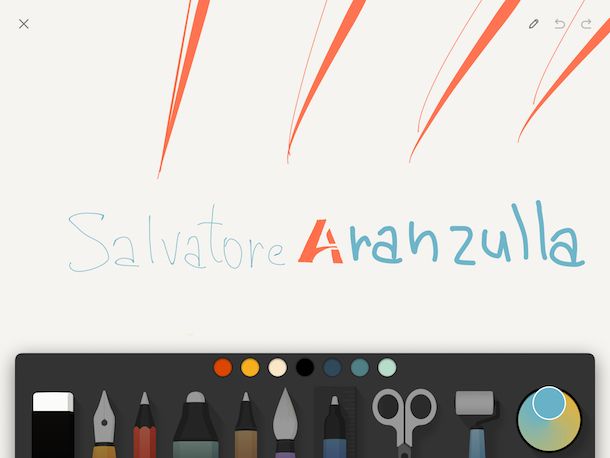
L’app Paper per iOS/iPadOS è, per certi versi, simile all’app precedentemente citata. È disponibile soltanto per iOS ed è gratuita, anche se alcune funzioni avanzate, come la sincronizzazione e alcuni strumenti (es. il righello per disegnare linee rette e forme geometriche semplici, il rullo che consente di coprire velocemente intere aree del foglio e la forbice, grazie alla quale è possibile ritagliare alcune porzioni del proprio disegno e spostarle in un qualsiasi punto del foglio), possono essere sbloccate soltanto attivando l’abbonamento annuale da 9,99 euro.
Puoi scaricare Paper tramite App Store e utilizzarla in mobilità sia dal tuo iPhone che dal tuo iPad. Dopo aver scaricato Paper tramite il link che ti ho fornito, al suo primo avvio l’app ti mostrerà un breve tutorial che illustra come navigare al suo interno ed eventualmente come cambiare la modalità di visualizzazione dei contenuti. Dopo aver visualizzato il tutorial illustrativo, pigia sul bottone Per iniziare in modo tale da accedere all’area di lavoro di Paper. Dopodiché, nella sua schermata principale, premi sul pulsante (+) per creare un nuovo quaderno.
Adesso, fai tap per aprire il quaderno in questione e premi su uno dei fogli contenuti al suo interno, per iniziare a disegnare tramite gli strumenti collocati in basso: la gomma, utile per correggere errori e tratti involontari; la penna, per disegnare un tratto a penna; la matita, per disegnare un tratto a matita; l’evidenziatore, per evidenziare un’area del disegno; il pennello, per realizzare disegni con gli acquerelli o il pennarello, per disegnare con un pennarello a punta fine.
Su Paper non c’è bisogno di salvare le proprie “opere d’arte” tramite un apposito comando “Salva”, in quanto i lavori vengono salvati in modo automatico non appena chiuderai il foglio, facendo tap sulla x situata in alto a sinistra.
Inoltre lo desideri, puoi salvare il tuo disegno in locale, pigiando sull’icona del freccia verso l’alto situata sotto il quaderno nel quale hai appena disegnato e scegliendo una delle opzioni di salvataggio o condivisione fra quelle disponibili (per esempio Salva immagine, per salvare l’immagine nella galleria del tuo iPhone o iPad).
Infinite Painter (Android/iOS/iPadOS)
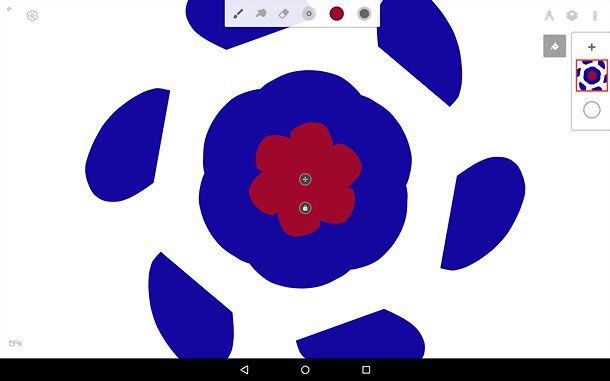
Realizzata dal team di sviluppo Infinite Studio Mobile, Infinite Painter è un’app eccellente per gli amanti della pittura e del disegno. È disponibile gratuitamente per Android (anche su store alternativi) e iOS/iPadOS, ma alcuni strumenti avanzati (come alcuni formati di esportazione e alcuni pennelli) sono disponibili soltanto a pagamento, sbloccabili al costo di 5,99€.
Infinite Painter è un’app che si rivolge a utenti esperti nel disegno digitale: si tratta, infatti, di un’app più completa e ricca di funzionalità, rispetto a quelle precedentemente elencate, che richiede maggiore tempo per esplorare a fondo tutte le sue possibilità. Inoltre, Infinite Painter dà il meglio di se se utilizzata su un tablet Android oppure su un iPad, in quanto si tratta di una soluzione che può essere sfruttata al meglio su uno schermo di grandi dimensioni.
Ad ogni modo, dopo averla scaricata e dopo aver creato un nuovo progetto, tramite i tasti (+), Nuovo e Crea, potrai vedere la sua barra degli strumenti la quale mette a disposizione oltre 80 pennelli (l’icona del pennello). Ciascuno di questi, inoltre, è diviso in categorie (matite, penne, acquerello, etc.) ed è anche caratterizzato da uno specifico tratto. Inoltre, tramite lo strumento (+) Nuovo, è anche possibile creare nuovi pennelli personalizzati.
Tra le altre funzionalità utili vi è quella contrassegnata dall’icona del compasso, che permette di creare e modificare il disegno tramite la realizzazione di forme e linee. L’app, inoltre, offre diversi altri strumenti di tipo avanzato, dal momento in cui permette anche di realizzare disegni in 3D. Inoltre, è da sottolineare anche il supporto a filtri, livelli e fusioni (l’icona dei quadrati sovrapposti).
Vuoi salvare il tuo lavoro? Premi sull’icona (…) e poi fai tap sulla voce Salva o su quella denominata Esporta, per salvare il file come progetto all’interno dell’app, oppure per esportarlo in uno tra i formati supportati, quali PNG o JPG.
Adobe Fresco (iOS/iPadOS)
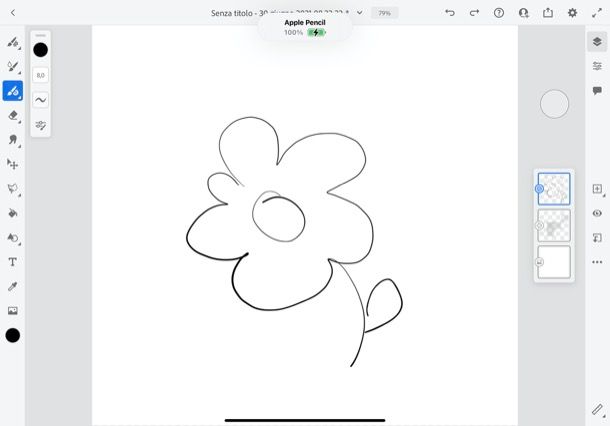
L’applicazione Adobe Fresco, scaricabile gratuitamente su iOS/iPadOS, è una tra le migliori app per disegnare che ti consiglio di utilizzare, in quanto permette di creare disegni di tipo vettoriale a mano libera, anche utilizzando il proprio dispositivo mobile. Di base è gratis, ma l’accesso a tutte le funzioni avanzate richiede acquisti in-app a partire da 10,99 euro.
Dopo aver installato e avviato Adobe Fresco sul tuo dispositivo, accedi con il tuo Adobe ID, con l’account Apple, Google o Facebook, premendo su uno dei pulsanti visibili a schermo. Ad accesso fatto, pigia sul pulsante Crea nuovo e seleziona uno dei formati disponibili (es. Formato pers., Formato schermo, Quadrato, A4, etc.).
A questo punto ti troverai al cospetto dell’area di lavoro di Adobe Fresco: al centro c’è il foglio di lavoro su cui andare ad agire con il dito (o, eventualmente, con l’Apple Pencil, se la si possiede) mentre sulla sinistra c’è la toolbar con tutti gli strumenti di disegno. Per selezionarne uno basta pigiare su uno dei pennelli posti sulla sinistra, fare nuovamente tap su di esso e selezionare quello da usare (es. Carboncino, Inchiostro, Pittura, etc.), dopodiché è possibile regolarne le caratteristiche tratte il riquadro apposito.
Per cancellare un tratto disegnato per sbaglio è possibile selezionare lo strumento Gomma; mentre per annullare le ultime operazioni fatte basta fare tap con due dita sullo schermo. È possibile anche aggiungere del testo avvalendosi dello strumento apposito rappresentato dalla T e aggiungere delle forme geometriche pigiando sull’icona del triangolo con il cerchio. Come molte altre app di disegno anche Adobe Fresco permette di lavorare su più livelli, posti sulla destra, che è possibile aggiungere premendo sul simbolo [+] collocato sulla barra situata sulla destra.
Una volta completato il disegno, per salvarlo bisogna premere sull’icona della freccia rivolta verso l’alto (in alto a destra) e selezionare l’opzione di esportazione o condivisione che si preferisce usare.
Autodesk SketchBook (Android/iOS/iPadOS)

Autodesk SketchBook è un’app che ti segnalo per via dell’importanza della società sviluppatrice. Autodesk è infatti un’azienda storica e la qualità dei suoi software, in primis il celebre AutoCAD, è piuttosto riconosciuta. Autodesk SketchBook è disponibile gratuitamente per Android (anche su store alternativi), iOS/iPadOS e dispositivi con Windows 10.
Si tratta di un’app per gli amanti della pittura e del disegno a mano libera, che puoi utilizzare indipendentemente dal tuo livello di abilità. Nonostante si tratti di un’app avanzata, l’interfaccia è semplice e intuitiva, permettendo così di dare libero spazio alla propria creatività in tutti i modi possibili e inimmaginabili.
L’applicazione offre moltissimi strumenti, come pennelli, matite e pennarelli, risultando molto precisa al tocco. Dopo averla scaricata, infatti, potrai vedere che, nella sua schermata principale con il foglio di lavoro, Autodesk SketchBook offre numerosi pennelli (l’icona del triangolo), i cui colori possono essere personalizzati tramite il selettore dei colori.
Per la realizzazione di disegni, l’app mette a disposizione anche strumenti quali trasforma e riempi, che permettono di modificare il disegno e che sono situati in corrispondenza della sezione contrassegnata dall’icona del compasso e del righello. Alla fine del proprio lavoro, l’app permette il salvataggio nella Galleria del proprio dispositivo (Galleria) oppure l’esportazione in PNG (Condividi).
Anche per Autodesk SketchBook sono disponibili alla visione numerose guide che, in maniera dettagliata e correlate di disegni, spiegano le funzionalità più interessanti dell’app.
Altre app per disegnare gratis
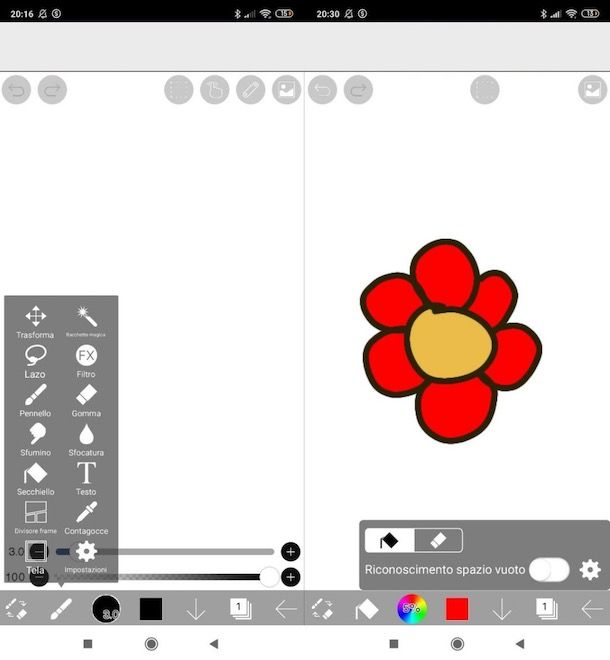
Vorresti qualche altro consiglio sulle app per disegnare gratis? In tal caso dai un’occhiata all’elenco che trovi qui di seguito, per individuare quella più in linea con le tue esigenze.
- Ibis Paint X (Android/iOS/iPadOS): è un’altra famosa app multipiattaforma dedicata al disegno digitale, che mette a disposizione numerosi pennelli e strumenti per rispondere alle esigenze di tutti gli amanti del disegno. Te ne ho parlato più nel dettaglio in questo mio tutorial.
- Prêt-à-Template (iOS/iPadOS): è un’app per disegnare vestiti pensata in maniera specifica per gli amanti della moda, che desiderano uno strumento a portata di smartphone o tablet per progettare gli outfit.
- Home Design 3D (Android/iOS/iPadOS): se cerchi un’app per disegnare casa, sicuramente questa risponderà alle tue esigenze, permettendoti di progettare in 3D la tua abitazione. Te ne ho parlato più nel dettaglio in questo mio tutorial.
App per disegnare su PC gratis

Se, invece, vorresti qualche consiglio sulle app per disegnare su PC, ti suggerisco di approfondire l’argomento attraverso la lettura della mia guida dedicata ai programmi per disegnare gratis. Nel tutorial menzionato, infatti, potrai trovare diversi suggerimenti utili su quelli che sono i migliori programmi gratuiti per Windows e macOS dedicati agli amanti del disegno digitale.
App per disegnare a pagamento
Il disegno digitale è la tua passione e sei disposto a spendere soldi, pur di avere a portata di tablet o smartphone un’app tramite la quale non porre mai fine alla tua creatività? In tal caso, ti suggerisco di continuare a leggere, per individuare lo strumento più adatto alle tue esigenze.
Procreate (iPadOS)
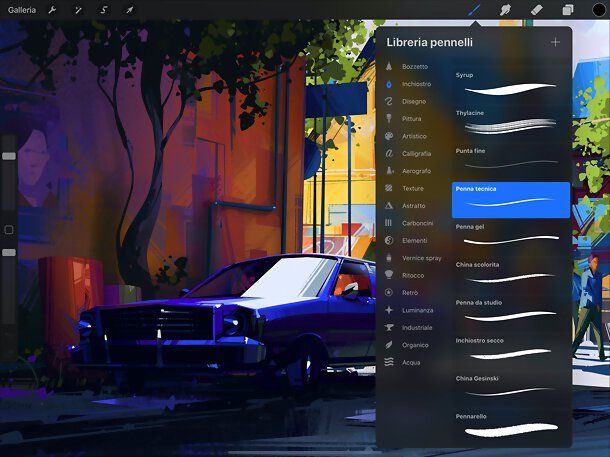
Se cerchi un’app avanzata per disegnare e sei disposto a spendere soldi, non posso fare altro che consigliarti Procreate, app per iPadOS che da molti è considerata come la migliore in assoluto.
Il suo costo è di 10,99 € ma ne vale assolutamente la pena, dato che mette a disposizione una vasta gamma di pennelli i quali, suddivisi in categorie (Bozzetto, Inchiostro, Disegno, Pittura, per esempio), possono essere personalizzati nei minimi dettagli. Inoltre, mette a disposizione numerose altre funzionalità, quali per esempio la gestione dei livelli e strumenti di selezione avanzati.
Dopo aver scaricato e avviato l’app sul tuo dispositivo, scegli se creare un nuovo disegno (pulsante +), in modo da personalizzare le dimensioni e la risoluzione del foglio virtuale, oppure se importare un’immagine già presente nella memoria del tuo dispositivo.
A questo punto, dai spazio alla creatività, utilizzando le funzionalità disponibili nella toolbar collocata in alto a destra. Puoi, per esempio, utilizzare tutti gli strumenti di creazione e di modifica del pennello, ma anche personalizzare i colori, tramite l’icona della tavolozza. In caso di errori, naviga tra i livelli (i due quadrati) e utilizza la gomma, per cancellare le sbavature.
Se vuoi saperne di più sull’utilizzo di quest’app, ti consiglio, inoltre, di approfondire leggendo la mia guida su come disegnare su Procreate, nella quale trovi tutte le informazioni che ti servono per utilizzare al meglio quest’avanzata app.
Altre app per disegnare a pagamento

Vorresti qualche altro suggerimento sulle app per disegnare a pagamento, in modo da poter valutare in maniera più completa quelle che meritano un investimento economico? Nessun problema: qui di seguito trovi altri consigli in proposito.
- Ibis Paint (Android/iOS/iPadOS): è la versione a pagamento di Ibis Paint X, una tra le più famose app per disegnare in digitale gratuitamente. Offre numerose funzionalità avanzate che non sono disponibili nella versione gratuita. Il prezzo è di 9,49€ su Android e 9,99€ su iOS/iPadOS.
- ArtRage (Android/iOS/iPadOS): è un’altra famosa app per il disegno digitale a pagamento che è particolarmente apprezzata dagli utenti. Il prezzo è di 5,99€ su Android e di 5,49€ su iOS/iPadOS.
- My Sketch (iOS/iPadOS): è un’app a pagamento che permette di realizzare degli schizzi, trasformando le foto in disegni a matita. Il prezzo è di 2,29€.

Autore
Salvatore Aranzulla
Salvatore Aranzulla è il blogger e divulgatore informatico più letto in Italia. Noto per aver scoperto delle vulnerabilità nei siti di Google e Microsoft. Collabora con riviste di informatica e cura la rubrica tecnologica del quotidiano Il Messaggero. È il fondatore di Aranzulla.it, uno dei trenta siti più visitati d'Italia, nel quale risponde con semplicità a migliaia di dubbi di tipo informatico. Ha pubblicato per Mondadori e Mondadori Informatica.






